Ang ZyXEL Keenetic router, kabilang ang modelo ng Lite, ay malawak na popular sa mga gumagamit dahil sa kanilang pag-access at isang madaling gamitin na interface na nagpapahintulot sa pag-update ng firmware nang walang mga espesyal na kasanayan. Sa balangkas ng artikulong ito, ilalarawan namin nang detalyado ang prosesong ito sa dalawang paraan.
Ang pag-install ng firmware sa ZyXEL Keenetic Lite
Sa iba't ibang mga modelo ng ZyXEL Keenetic, ang interface ay halos magkapareho, kung saan ang dahilan para sa pag-install ng mga update sa firmware at mga setting ay magkapareho. Para sa kadahilanang ito, ang mga sumusunod na tagubilin ay angkop para sa iba pang mga modelo, gayunpaman, sa kasong ito, ang mga pagkakaiba sa mga pangalan at lokasyon ng ilang mga seksyon ay maaaring mangyari pa rin.
Tingnan din: Paano i-update ang firmware sa ZyXEL Keenetic 4G
Pagpipilian 1: Hindi na-install na Pag-install
Ang pamamaraan para sa pag-install ng mga update sa router ng modelong ito sa awtomatikong mode ay nangangailangan ng isang minimum na bilang ng mga pagkilos. Kailangan mo lamang buksan ang control panel ng aparato sa pamamagitan ng isang browser ng Internet at gumamit ng isa sa mga built-in na function.
- Buksan ang control panel ng router gamit ang sumusunod na data:
- IP Address - "192.168.1.1";
- Pag-login - "admin";
- Password - "1234".
Tandaan: Maaaring magkakaiba ang data mula sa mga pamantayan, halimbawa, kung nagbago ito sa proseso ng pag-setup.
- Sa panimulang pahina "Monitor" Ang impormasyon tungkol sa modelo na ginamit ay mai-post, kasama ang bersyon ng software. Kung naglabas ng mga aktwal na pag-update ang ZyXEL, mag-click sa link sa kaukulang bloke "Magagamit na".
- Sa pamamagitan ng pag-click sa ipinahiwatig na label, mai-redirect ka sa pahina ng pagpili ng sangkap. Kung walang tamang pag-unawa sa mga kahihinatnan, hindi mo kailangang baguhin ang anumang bagay dito, i-click lamang "Refresh".
- Maghintay para makumpleto ang pamamaraan ng pag-update. Depende sa bilis ng iyong koneksyon sa Internet at ang bigat ng na-download na mga update, maaaring mag-iba ang oras ng pag-install.
Tandaan: Ang router ay dapat awtomatikong i-reboot, ngunit kung minsan kailangan mong gawin ito nang manu-mano.

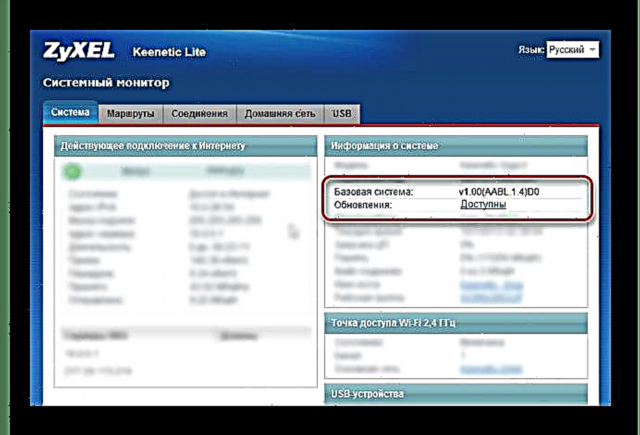
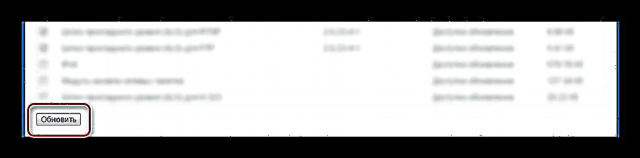

Matapos ang pag-install ng na-update na firmware, kakailanganin mong i-restart ang aparato. Sa gawaing ito ay maaaring isaalang-alang na nakumpleto.
Pagpipilian 2: Mano-manong Pag-install
Hindi tulad ng pag-update sa awtomatikong mode, sa kasong ito, ang lahat ng mga aksyon ay maaaring nahahati sa dalawang magkakasunod na yugto. Ang ganitong diskarte ay magpapahintulot sa iyo na mai-install hindi lamang ang pinakabago, kundi pati na rin ang lumang bersyon ng firmware nang walang pag-access sa Internet.
Hakbang 1: I-download ang firmware
- Una sa lahat, kailangan mong hanapin ang pagtatalaga sa rebisyon sa router. Ang magkakaibang mga modelo ng aparato ay maaaring magkakaiba at hindi magkatugma sa bawat isa.
Tandaan: Sa karamihan ng mga kaso, ang mga pagbabago ay naiiba lamang sa 4G at Lite series router.
- Sundin ngayon ang link na ipinakita namin sa opisyal na website ng ZyXEL at mag-click sa block I-download ang Center.
Pumunta sa opisyal na website ng ZyXEL Keenetic
- Mag-click dito pindutan Ipakita ang lahatupang buksan ang isang kumpletong listahan ng mga magagamit na file.
- Mula sa listahan, piliin ang firmware na nababagay sa iyo para sa Keenetic Lite router. Mangyaring tandaan na ang isang modelo ay maaari ring naroroon sa tabi ng pangalan ng serye.
- Depende sa rebisyon, pumili ng isa sa ipinakita firmware sa block "NDMS operating system".
- Pagkatapos mag-download, dapat na ma-unlip ang file ng firmware.
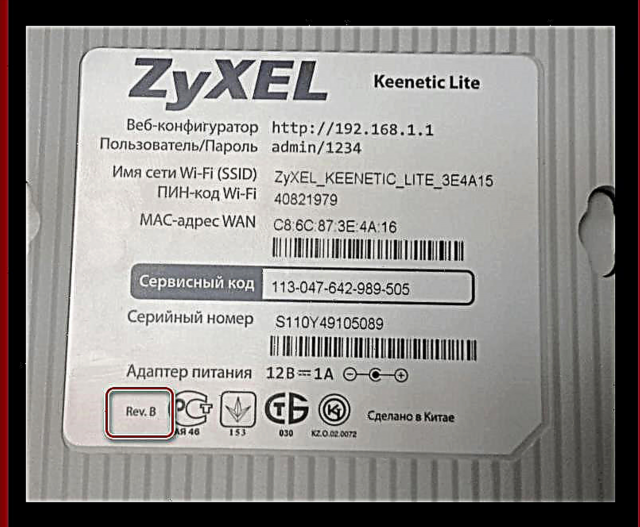





Hakbang 2: I-install ang firmware
- Buksan ang panel ng control ng ZyXEL Keenetic Lite at palawakin ang seksyon "System".
- Pumunta sa pahina sa pamamagitan ng menu na ito. "Firmware" at pindutin ang pindutan "Pangkalahatang-ideya". Maaari ka ring mag-click sa isang walang laman na patlang upang pumili ng isang file.
- Gamit ang window "Discovery" Sa iyong PC, hanapin ang naunang hindi na-file na file ng BIN. Piliin ito at pindutin ang pindutan. "Buksan".
- Pagkatapos nito, mag-click "Refresh" sa parehong pahina ng control panel.
- Kumpirma ang pag-install ng mga update sa pamamagitan ng browser popup.
- Maghintay para makumpleto ang pamamaraan ng pag-update, pagkatapos na mag-restart ang aparato.
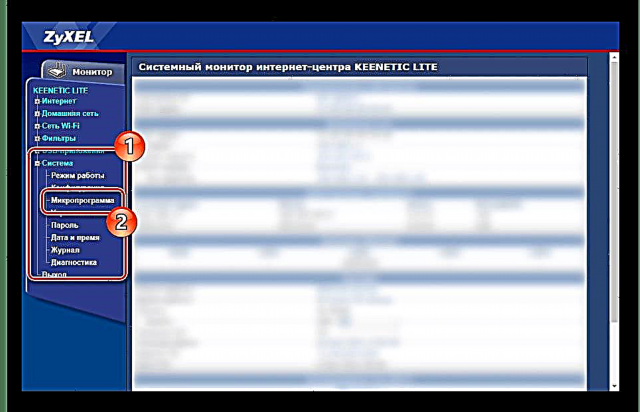

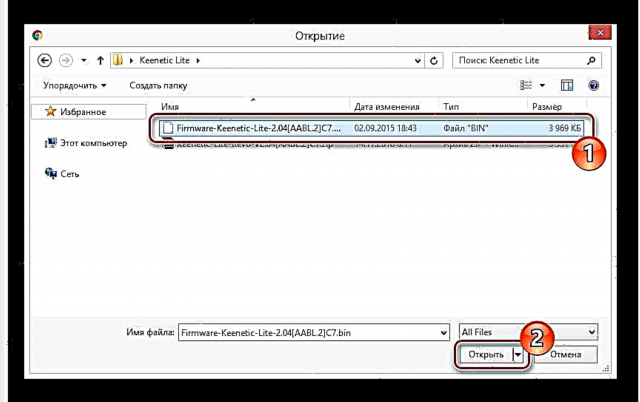


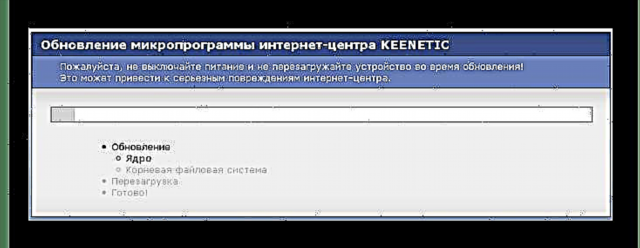
Tulad ng sa unang bersyon, pagkatapos makumpleto ang pag-install ng firmware, maaaring kailangan mong i-restart nang manu-mano ang router. Ngayon ang interface at magagamit na mga pag-andar ay maaaring magbago dahil sa pag-install ng mga update.
Konklusyon
Inaasahan namin na matapos pag-aralan ang mga tagubilin wala kang mga katanungan tungkol sa pag-upgrade ng firmware sa modelong ito ng router. Maaari ka ring makahanap sa aming website ng maraming mga artikulo sa pag-set up ng ilang mga varieties ng ZyXEL Keenetic Internet Center. Bilang karagdagan, kung kinakailangan, matutuwa kaming tulungan ka sa mga komento.











